电脑无线网开关在哪里 win7系统怎么打开无线网
更新时间:2021-01-28 09:40:47作者:huige
很多笔记本电脑中都是自带有无线网卡,这样就能连接无线网络来进行上网了,但是前提要先打开无线网络开关才可以,很多win7系统笔记本新手小编可能还不知道无线网开关在哪里吧,为此,接下来小编就给大家讲解一下win7系统打开无线网的详细步骤吧。
具体步骤如下:
1、有的电脑自带有硬件的无线开关的,一般是在电脑的正前方下部,只要找到无线的开关直接开启就okay。

2、如果你电脑没有硬件的无线开关,那也不关事,直接在键盘上面按组合键就可以了,windows+X!直接在跳出的对话框中开启无线就好了。
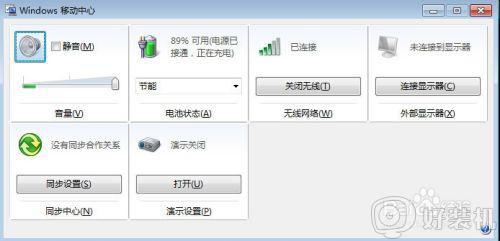
3、如果你说你按了windows+X组合键还是找不到无线的选项怎么办??没有关系,肯定是系统禁用了无线的设备。
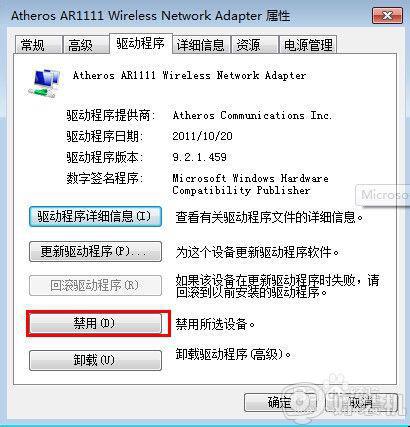
4、在”控制面板”中找到“设备管理器”,进入“设备管理器”之后找到无线网的选项。会英文的朋友自然容易知道是哪一个,其实只要有wireless字眼的应该就没错了。
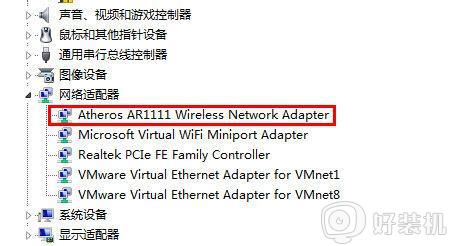
5、如果i设备是被禁用的,下图圈出来的地方会是“启用”,直接启用该设备就好了。只要电脑的无线就顺利开启了。
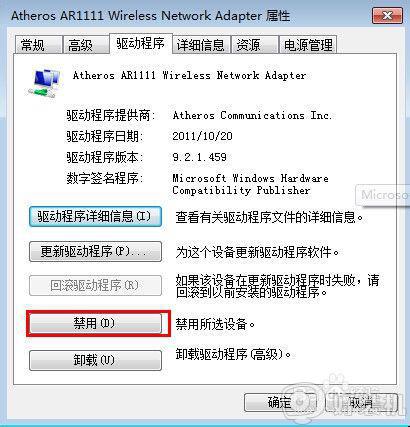
关于win7系统怎么打开无线网的详细步骤就给大家讲解到这边了,如果你有需要的话,不妨可以学习上面的方法步骤来进行打开即可。
电脑无线网开关在哪里 win7系统怎么打开无线网相关教程
- win7笔记本无线网络开关在哪里设置 win7笔记本无线网络怎么开
- win7电脑无线网开关在哪里打开 win7怎么打开电脑的无线网络开关
- win7电脑怎么开启无线网络连接 win7如何开启无线网络连接
- win7无法打开无线功能怎么办 win7无法开启无线功能解决方法
- win7怎么打开无线网卡开关 win7电脑怎么打开无线网络开关
- win7打开wifi的方法 win7怎么打开wifi
- win7如何打开无线网络连接设置 win7怎么打开电脑中的无线网络连接功能
- 电脑无线功能关闭了怎么开启win7 win7已关闭无线功能怎么开启
- windows7怎么打开无线网络连接 win7如何打开无线网络
- win7搜索不到家里的wifi怎么办 win7搜索不到自己家网络修复方法
- win7访问win10共享文件没有权限怎么回事 win7访问不了win10的共享文件夹无权限如何处理
- win7发现不了局域网内打印机怎么办 win7搜索不到局域网打印机如何解决
- win7访问win10打印机出现禁用当前帐号如何处理
- win7发送到桌面不见了怎么回事 win7右键没有发送到桌面快捷方式如何解决
- win7电脑怎么用安全模式恢复出厂设置 win7安全模式下恢复出厂设置的方法
- win7电脑怎么用数据线连接手机网络 win7电脑数据线连接手机上网如何操作
热门推荐
win7教程推荐
- 1 win7每次重启都自动还原怎么办 win7电脑每次开机都自动还原解决方法
- 2 win7重置网络的步骤 win7怎么重置电脑网络
- 3 win7没有1920x1080分辨率怎么添加 win7屏幕分辨率没有1920x1080处理方法
- 4 win7无法验证此设备所需的驱动程序的数字签名处理方法
- 5 win7设置自动开机脚本教程 win7电脑怎么设置每天自动开机脚本
- 6 win7系统设置存储在哪里 win7系统怎么设置存储路径
- 7 win7系统迁移到固态硬盘后无法启动怎么解决
- 8 win7电脑共享打印机后不能打印怎么回事 win7打印机已共享但无法打印如何解决
- 9 win7系统摄像头无法捕捉画面怎么办 win7摄像头停止捕捉画面解决方法
- 10 win7电脑的打印机删除了还是在怎么回事 win7系统删除打印机后刷新又出现如何解决
